Si bien WordPress no fue concebido para crear tiendas online sino para ser usado para diseñar y administrar contenido e información de sitios web, en la actualidad la versatilidad de sus Temas y Plugins han hecho de esto una realidad.
Hay docenas de Plugins WordPress que te permitirán convertir tu blog en una tienda online, sin embargo hay uno que destaca por sobre todos, y se denomina WooCommerce.
WooCommerce nació en el año 2011 de la mano de WooThemes (propiedad de Automattic desde 2015). Es el plugin más flexible y poderoso para eCommerce del mercado, y además es gratuito y multilenguaje ¿Qué más quieres?
Es un hecho que hoy en día cerca del 28% de las tiendas online en Internet están potenciadas por WooCommerce, es decir más de 2 millones de sitios web.
Comenzando la Instalación de WooCommerce
Requisitos para instalar WooCommerce
Antes de comenzar ésta aventura deberás tener en cuenta que lo necesario es lo siguiente:
- Tener instalado WordPress en un sitio web;
- Una plantilla o tema de WordPress que sea compatible con WooCommerce.
Descarga e Instalación de WordPress
Como dije anteriormente, para poder instalar el plugin de WooCommerce en español deberás instalar primero WordPress. Dependiendo del hosting web que poseas podrás utilizar un script autoinstalable para poder tener un sitio con solo un par de clics.
Si no tienes la posibilidad de contar con un autoinstalador, o lo quieres hacer a tu manera puedes visitar la página de descarga de WordPress y descomprimirlo en alguna parte de tu PC.
Luego subes la carpeta WordPress completa a tu servidor mediante FTP o mediante el gestor de archivos de tu hosting web.
Es importante saber que para poder utilizar WordPress deberás crear una base de datos. Esto lo puedes hacer desde cualquier gestor de bases de datos de tu hosting (recuerda que debe ser MySQL). En mi caso lo hice con el gestor phpMyAdmin, al que accedo mediante la URL https://<mi_dominio>/phpmyadmin.
Una vez subidos los archivos y creada la base de datos, ingresamos con nuestro navegador a la URL donde está ubicada nuestra carpeta recién subida. Ahora comenzará la instalación de WordPress, solo debemos seguir las instrucciones en pantalla y todo estará listo para poder instalar WooCommerce español.
Descarga e Instalación de WooCommerce
Paso 1. Instalación
Dentro del panel de administración de WordPress, en la barra lateral izquierda, hacemos clic en Plugins.
En el buscador de plugins escribimos WooCommerce y el sistema buscará por todo el repositorio de WordPress el plugin en su última versión estable:
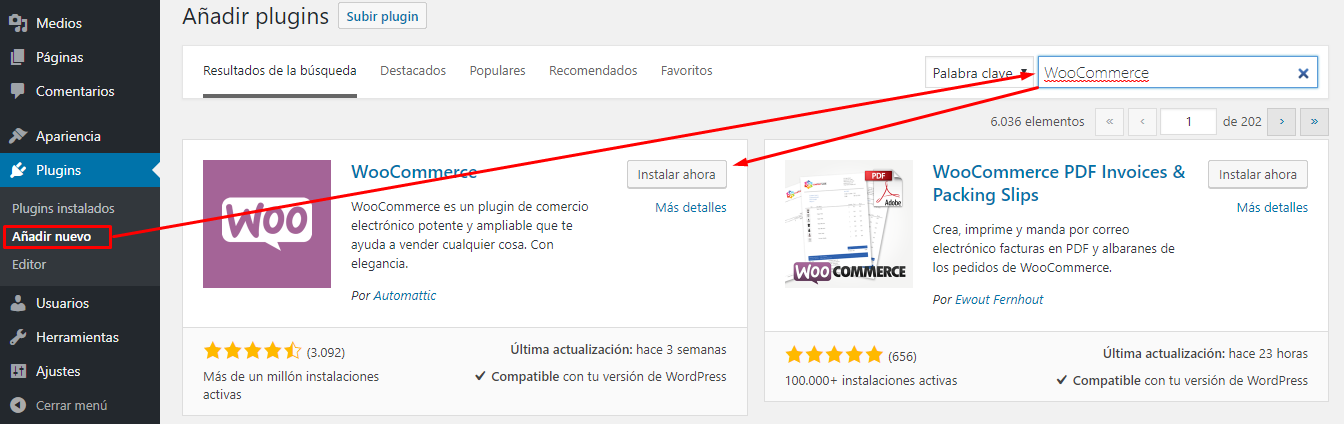
Una vez ubicado el plugin, hacemos clic en Instalar ahora y esperamos. Luego hacemos clic en Activar:
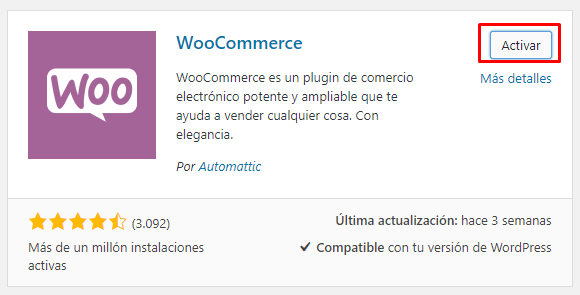
Paso 2. Configuración Inicial
Una vez activado el plugin WooCommerce nos aparecerá la primer página de configuración de la tienda online:
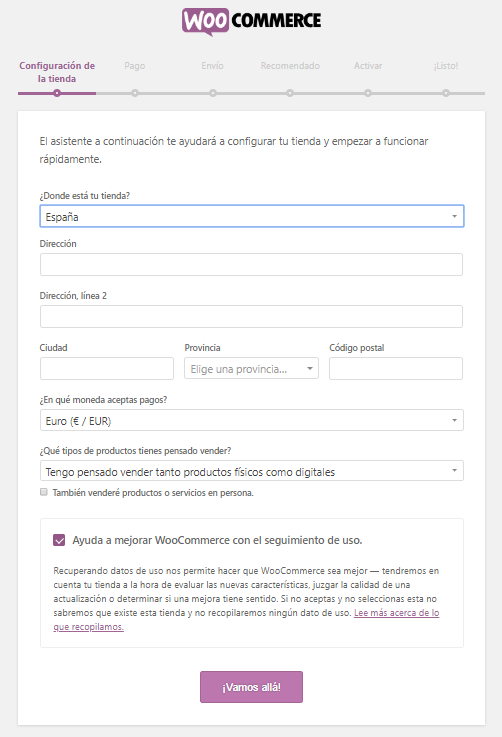
Ingresamos los datos correspondientes y hacemos clic en ¡Vamos allá!
Podremos configurar el sistema de pago que utilizaremos en el sitio:
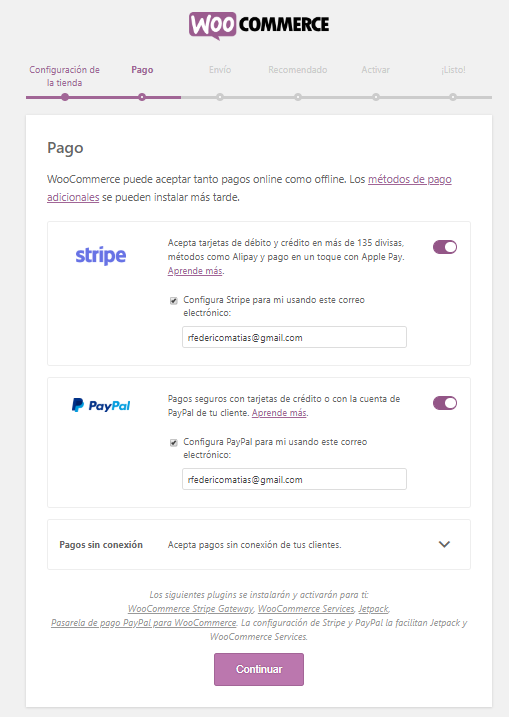
En la sección de Envío podremos parametrizar la manera en que iremos a distribuir nuestros productos o servicios, conviene no dejar una tarifa fija así podrás cobrar según la distancia o el servicio de logística usado:
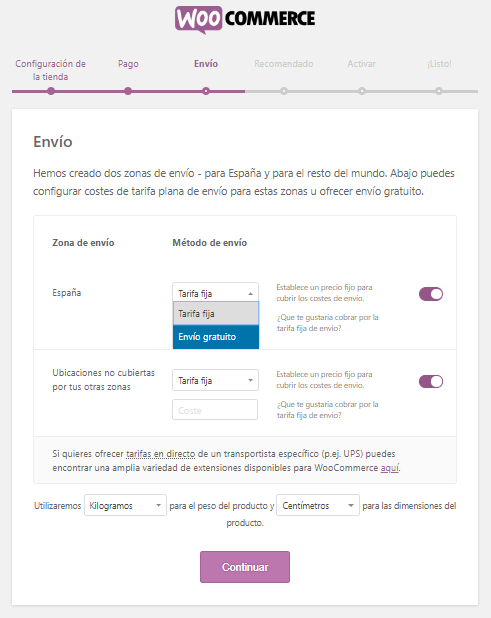
Llegando al final de las configuraciones podremos implementar dos funcionalidades muy interesantes. Una de ellas es Impuestos Automáticos para poder realizar el cálculo de los precios de venta de manera dinámica, y el segundo es MailChimp para poder crear listas de correo y realizar marketing mediante emails:
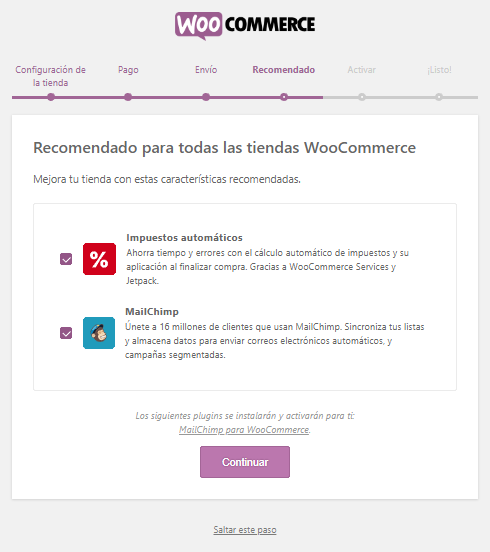
Al finalizar pedirá para instalar el plugin JetPack, en mi caso no estoy interesado en hacerlo entonces hago clic en “Saltar este paso”:
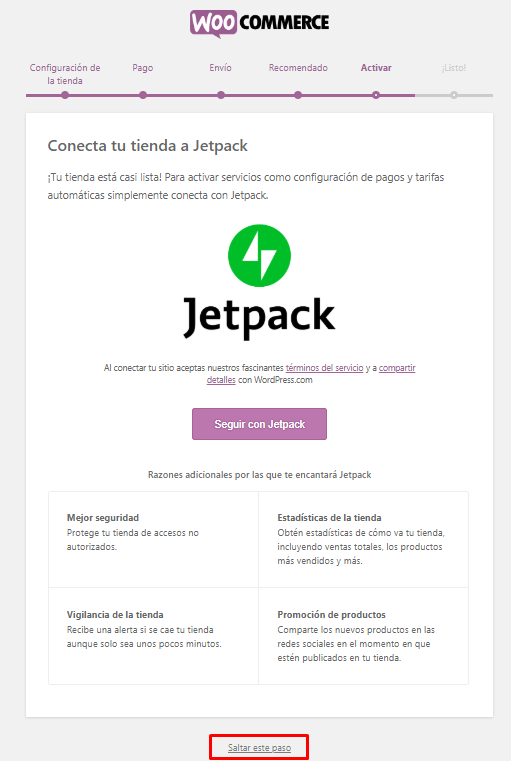
En el mensaje de finalización de la configuración podremos hacer clic en el botón para crear el primer producto:
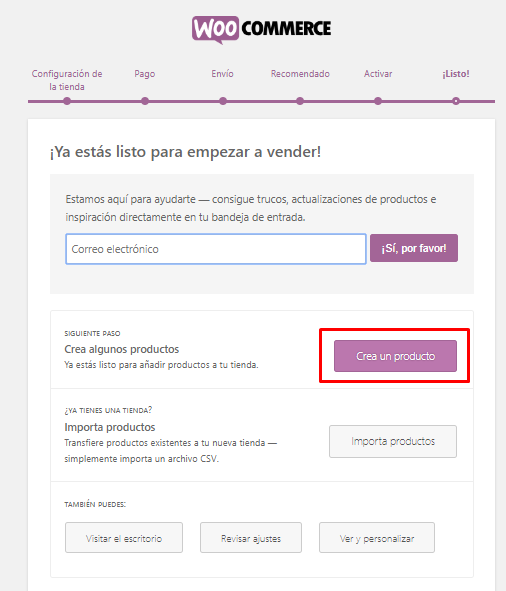
Si por alguna razón no pudiste realizar esta configuración o quieres volver a hacerla puedes ir al menú de WooCommerce de la barra izquierda y hacer clic en “Ejecutar el asistente de configuración”:
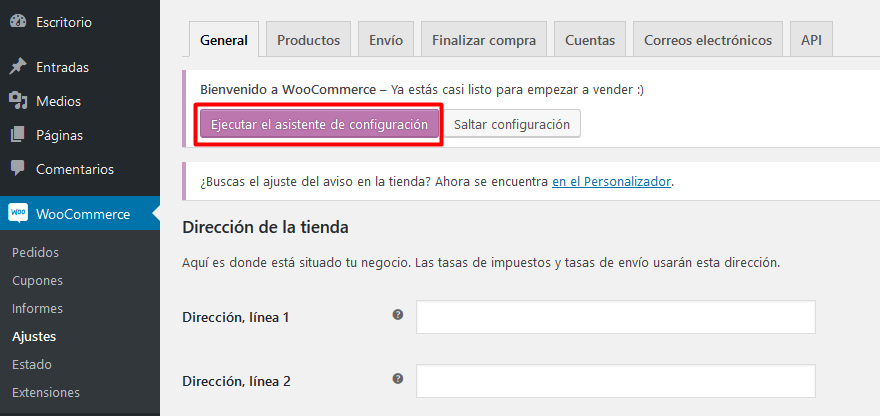
Paso 3. Añadir un nuevo producto
Cuando queramos agregar un nuevo producto podremos hacerlo fácilmente desde el menú de la barra lateral izquierda, en la sección Productos, Añadir nuevo:
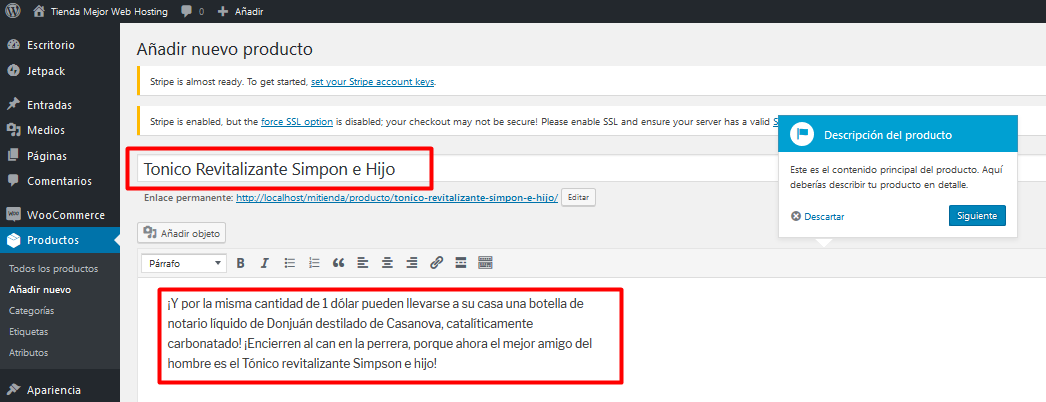
Podremos agregar los productos en categorías e incluso anidarlos:
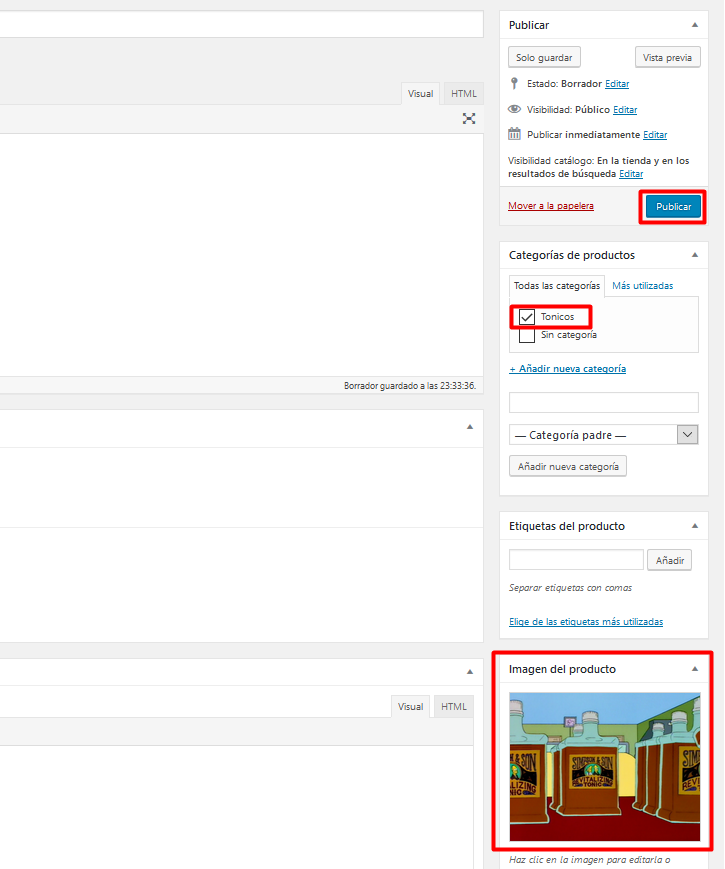
Podremos agregar muchos más detalles al producto, como control de inventario, datos de envío, etc:
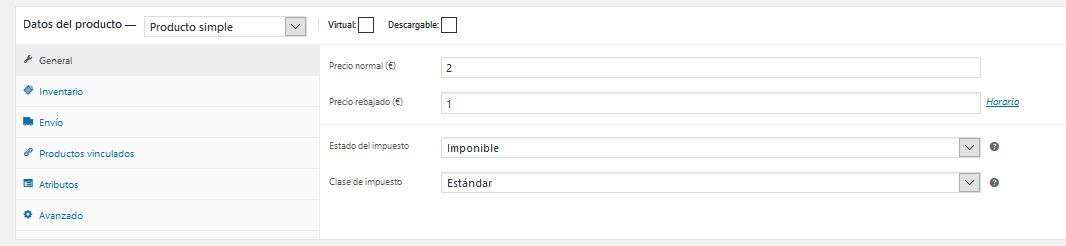
Al finalizar la edición del producto podremos verlo en la portada de la tienda de nuestro sitio web de la siguiente manera:
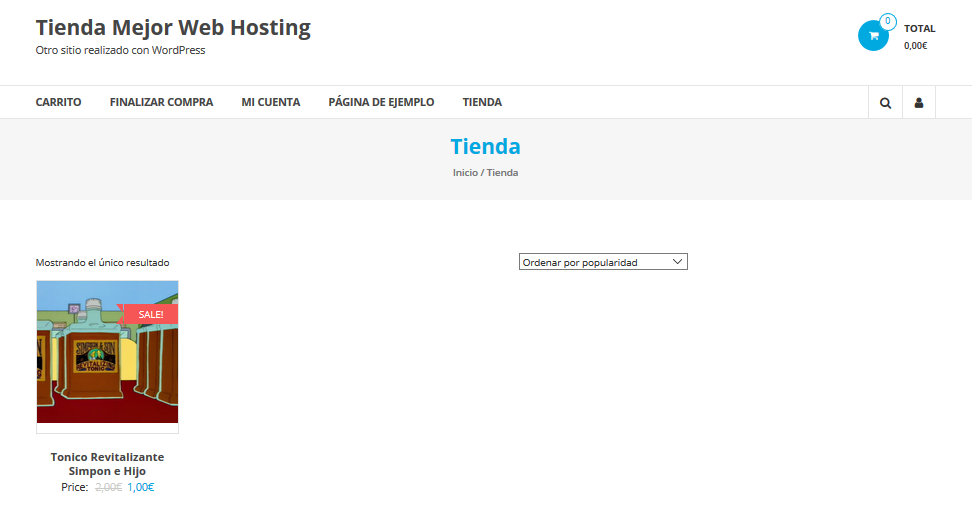
Si hacemos clic en el producto se desplegará el detalle:
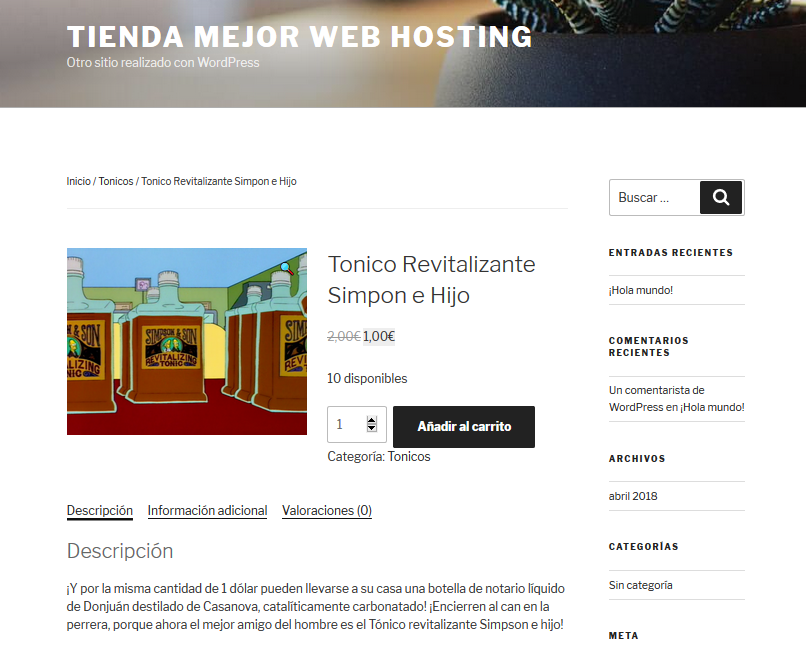
¡Listo! Crear una tienda online con WordPress nunca fue tan fácil como con WooCommerce.
En resumen…
Esto es todo lo referido a instalar una tienda online WooCommerce en WordPress. Pero no todo termina aquí, si quieres implementar una tienda online profesional debes contar un servicio de hosting que esté a la altura, que te ofrezca altas velocidades de transferencia, rendimiento superior y seguridad. Puedes ver que aquí he realizado un compilado del mejor WordPress hosting del mercado.
¡Saludos y buen blogging!
Artículo redactado por Federico Rodríguez, Content Manager de Mejor Web Hosting.
